
Anda mengalami kesalahan Layar Biru Kematian dengan kode berhenti MANAJEMEN MEMORI dan Anda tidak dapat lagi bekerja secara normal di PC Anda?
Jangan khawatir, Anda bukan satu-satunya yang mengalami BSOD ini dan untungnya, memperbaiki masalah ini mudah.
Apa itu Manajemen Memori
Manajemen memori (manajemen memori) terdiri dari mengelola transisi memori antara proses yang berbeda saat PC Anda sedang berjalan dan memutuskan berapa banyak memori yang akan dialokasikan.
Tapi seperti proses lain di PC Anda, terkadang bisa macet, dalam hal ini Anda akan melihat pesan kesalahan, seperti: Manajemen memori .
Bagaimana mengatasi kode berhenti Manajemen Memori
Kami menyediakan Anda di sini 5 solusi efektif Untuk memperbaiki BSOD ini, Anda mungkin tidak perlu mencoba semuanya, cukup ikuti urutan artikel kami sampai Anda menemukan yang tepat untuk Anda.
- Lakukan pemindaian virus Jika Anda tidak dapat memulai komputer secara normal, coba dulu restart PC Anda dalam mode aman dengan mengikuti artikel ini. Kemudian coba solusi untuk memperbaiki BSOD ini.
- BSOD
- Windows 10
Solusi 1: Periksa perangkat lunak dan perangkat keras yang baru saja Anda instal
Jika Anda baru saja menginstal perangkat lunak atau perangkat keras baru di komputer Anda, kami sarankan Anda menghapusnya, karena mungkin tidak kompatibel dengan sistem Anda dan menyebabkan BSOD ini Manajemen memori .
Jika Anda belum melakukan operasi seperti itu, lanjutkan ke solusi berikutnya.
Solusi 2: Jalankan Alat Diagnostik Memori
Seperti yang dikatakan kode berhenti MANAJEMEN MEMORI , kesalahan ini erat kaitannya dengan fungsi memori PC Anda. Jadi Anda dapat melakukan pemindaian pada kartu memori Anda untuk mendeteksi masalah.
Ikuti langkah selanjutnya untuk melakukannya:
satu) Menyimpan semua file penting Anda, karena solusi ini memerlukan restart PC Anda.
2) Tekan tombol secara bersamaan Windows + R pada keyboard Anda. Masuk mdsched.exe dan klik Oke .
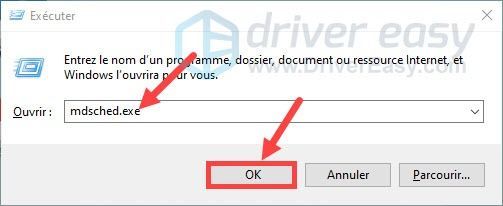
3) Klik Nyalakan ulang sekarang dan periksa apakah ada masalah (disarankan) .
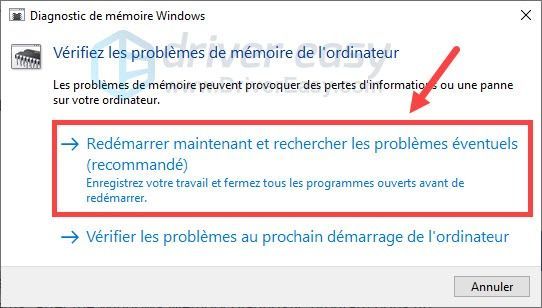
4) Komputer Anda akan restart. Kemudian akan mulai melakukan pemindaian pada memori PC Anda dan memperbaiki masalah yang terdeteksi jika ada. (Proses ini akan memakan waktu beberapa menit.)
5) Periksa apakah masalah Anda telah diperbaiki setelah operasi ini.
Solusi 3: Perbarui driver grafis Anda
Driver kartu grafis yang kedaluwarsa atau rusak juga merupakan salah satu penyebab paling umum dari BSOD manajemen memori ini ( Manajemen memori ) di bawah Windows 10.
Jika driver grafis Anda bukan versi terbaru, di sini kami menawarkan 2 cara yang dapat diandalkan untuk memperbaruinya:
Opsi 1 – secara manual : Metode ini membutuhkan sedikit kesabaran dan pengetahuan komputer, karena Anda harus mencari dan mengunduh sendiri driver terbaru yang kompatibel secara manual, langkah demi langkah.
Opsi 2 – secara otomatis : ini adalah cara termudah dan tercepat yang memungkinkan Anda memperbarui driver dalam beberapa klik.
Pilihan 1 - Secara manual
Anda dapat langsung masuk ke situs resmi produsen perangkat grafis Anda, lalu cari driver versi terbaru, unduh dan instal. secara manual . Perhatikan kompatibilitas driver yang diunduh dengan PC Anda.
Opsi 2 – Secara Otomatis
Jika Anda tidak memiliki waktu, kesabaran, atau keterampilan komputer untuk memperbarui driver grafis Anda secara manual, kami sarankan Anda melakukannya. secara otomatis dengan Pengemudi Mudah .
Pengemudi Mudah akan secara otomatis mengenali sistem Anda dan menemukan driver terbaru untuk Anda. Anda tidak perlu tahu sistem apa yang berjalan di komputer Anda dan Anda tidak lagi berisiko menginstal driver yang salah atau membuat kesalahan selama instalasi driver.
satu) Unduh dan instal Driver Easy.
2) Jalankan dan klik Analisis sekarang . Driver Easy akan memindai komputer Anda dan mendeteksi semua driver bermasalah Anda.
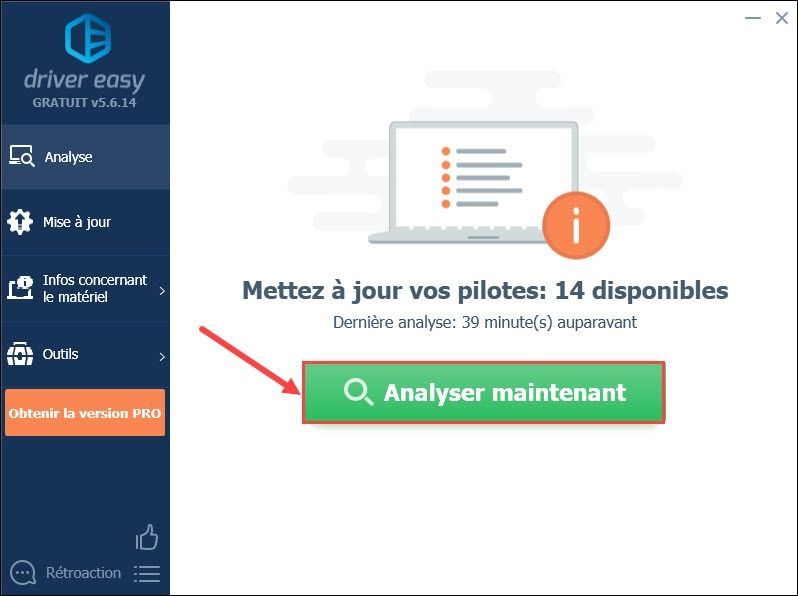
3) Klik Perbarui semua di versi Pro oleh Driver Easy untuk memperbarui semua driver Anda yang hilang, usang, atau rusak di PC sekaligus – Anda akan diminta untuk tingkatkan Driver Mudah sekitar versi Pro ketika Anda mengklik tombol Perbarui semua .
Dengan versi Pro , Anda dapat menikmati dukungan teknis penuh juga sebagai Garansi uang kembali 30 hari .Anda tentu saja dapat menggunakan Versi gratis dari Driver Easy jika Anda suka: klik tombol Memperbarui di sebelah perangkat grafis Anda yang dilaporkan untuk mengunduh driver terbarunya, maka Anda perlu menginstalnya secara manual .
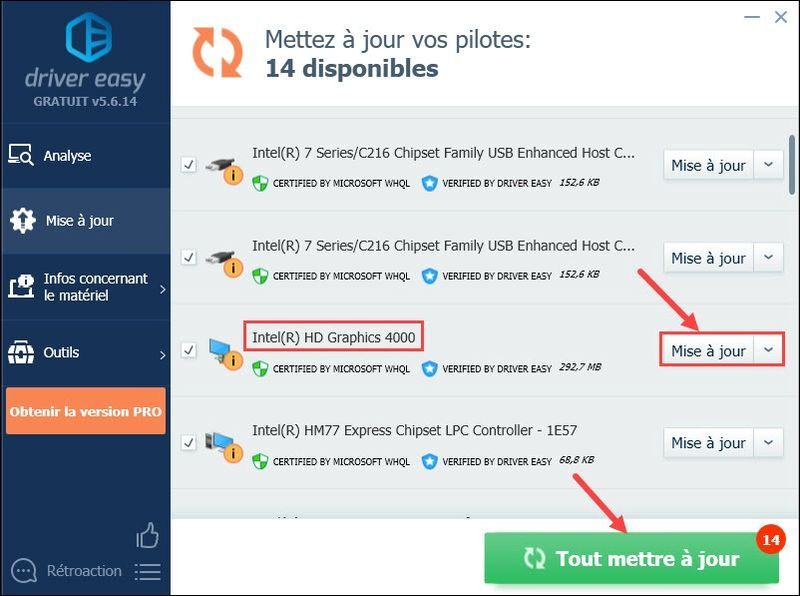
4) Setelah menginstal driver, restart PC Anda dan lihat apakah kesalahan layar biru ini tidak ada lagi.
Solusi 4: Perbaiki file sistem Anda yang rusak
BSOD ini juga dapat dikaitkan dengan file sistem Anda yang hilang atau rusak, untungnya ada beberapa metode praktis untuk mengganti file Anda yang bermasalah atau menginstal ulang Windows. Berikut saya kutip contoh dari gambar ulang .
gambar ulang adalah alat luar biasa yang dengan cepat memperbaiki masalah umum komputer dengan mengganti file sistem yang bermasalah secara otomatis. Ini seperti penginstalan ulang Windows yang bersih, tanpa kehilangan program, pengaturan, atau data pengguna apa pun.
satu) Unduh dan instal Reimage di komputer Anda.
2) Pilih bahasa penginstal dan kemudian klik Mengikuti .
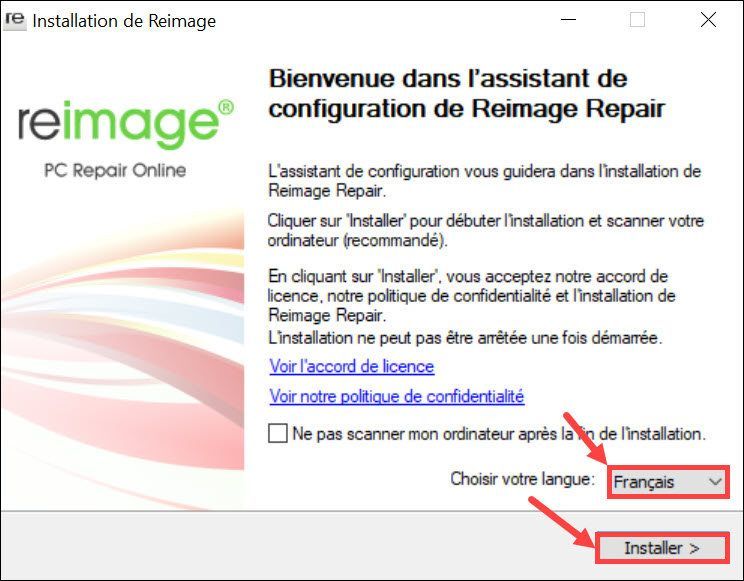
3) Ketika Reimage berhasil diinstal, Anda dapat memulai pemindaian gratis di PC Anda, proses ini akan memakan waktu beberapa menit.
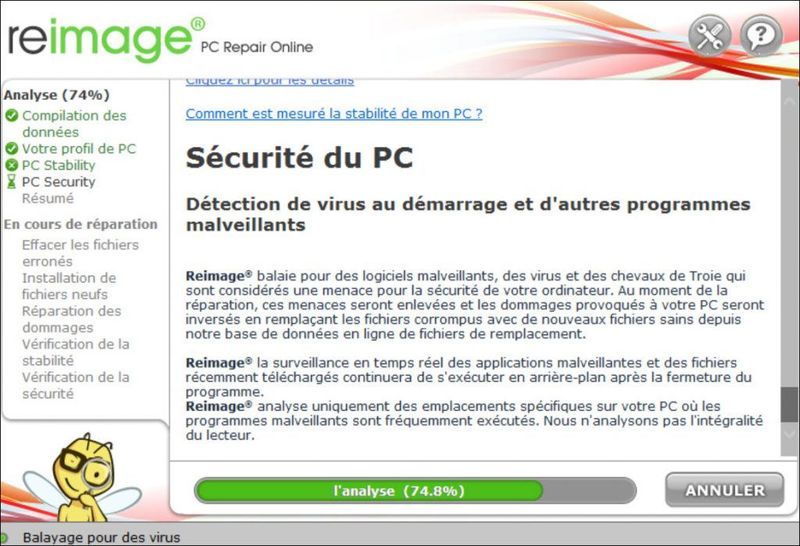
4) Saat pemindaian selesai, Anda akan melihat laporan terperinci tentang status PC Anda dan masalah yang ditemukan. Jika ada masalah kritis, disarankan untuk mengklik tombol MULAI PERBAIKAN untuk memecahkan masalah dengan satu klik.
Anda akan diminta untuk membayar versi lengkap Reimage untuk menikmati semua fiturnya, tetapi jangan khawatir, uang Anda akan kembali dalam 60 hari jika itu tidak menyelesaikan masalah Anda. Jadi yakinlah dengan alat ini.
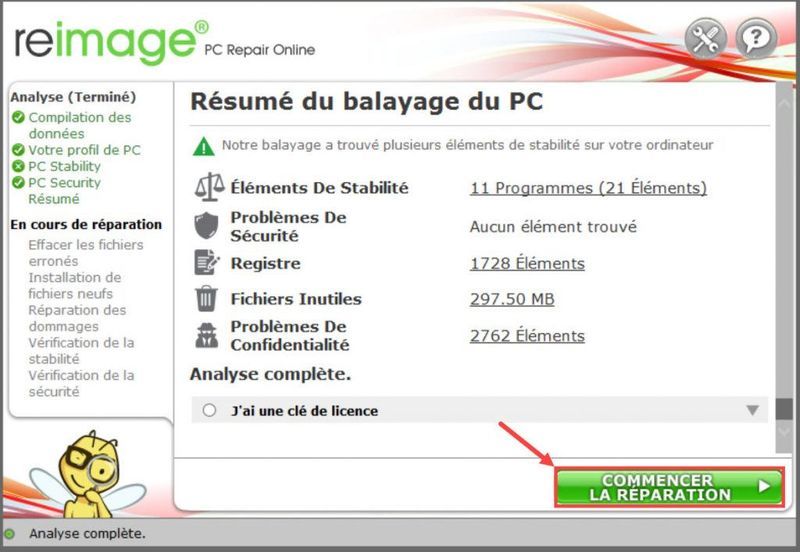
Tunggu hingga proses perbaikan selesai dan restart PC Anda.
Solusi 5: Periksa status disk Anda
Masalah dengan hard drive Anda juga dapat menyebabkan kesalahan ini Manajemen memori . Ikuti langkah-langkah di bawah ini untuk menemukan dan memperbaiki kesalahan pada disk Anda dengan perintah CHKDSK .
Silahkan untuk melindungi semua file penting Anda sebelum mencoba solusi ini karena solusi ini memerlukan restart PC Anda.1) Secara bersamaan tekan tombol jendela + R di keyboard Anda dan masuk cmd . Kemudian secara bersamaan tekan tombol Ctrl + Boleh + Pintu masuk pada keyboard Anda untuk menjalankan Command Prompt sebagai administrator.
(Jika jendela Kontrol Akun Pengguna muncul, klik Ya .)
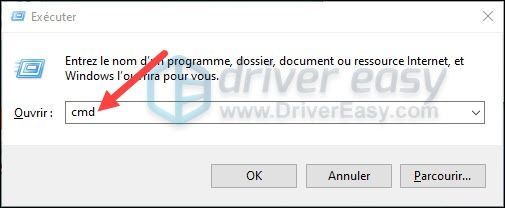
2) Jenis chkdsk.exe /f /r dan tekan tombol Pintu masuk pada keyboard Anda.
|_+_|
3) Masuk ATAU dan tekan tombol Pintu masuk pada keyboard Anda untuk memilih untuk memindai disk Anda saat berikutnya Anda memulai PC Anda.

4) Pemindaian akan dilakukan ketika PC Anda restart dan itu akan memakan sedikit waktu.
5) Setelah analisis ini, periksa apakah sekarang BSOD ini sudah diperbaiki dengan baik.
Solusi 6: Lakukan pemindaian virus
Jika ada virus atau malware di komputer Anda, kesalahan layar biru ini dari Manajemen memori juga bisa muncul, jadi penting untuk melakukan a pemindaian virus pada PC Anda untuk memeriksa masalah.
Kemudian ikuti petunjuk di layar Anda untuk menghapus program atau perangkat lunak berbahaya secara permanen. Periksa apakah kesalahan ini berhasil diperbaiki.
Sangat berharap bahwa solusi dalam artikel kami bermanfaat bagi Anda! Jika Anda memiliki pertanyaan atau saran, jangan ragu untuk meninggalkan komentar Anda di bawah.




![Cara Memperbaiki Kota: Masalah Skyline Crashing [Tips 2021]](https://letmeknow.ch/img/program-issues/18/how-fix-cities-skyline-crashing-issue.jpeg)

